Kui iPhone ei lae, on see suur asi. Olen endine Apple'i töötaja ja Apple Store'is viibimise ajal oli iPhone'i laadimisprobleemide lahendamine suur osa minu igapäevatööst. Hea uudis on see enamiku iPhone'i laadimisprobleeme saab lahendada kodus . Selles artiklis näitan teile kuidas parandada iPhone'i, mis ei lae , samm sammu haaval.
Sisukord
- Lähtestage oma iPhone
- Kontrollige oma välgukaablit kahjustuste suhtes
- Proovige erinevat iPhone'i laadijat
- Pintseldage oma iPhone'i laadimisport läbi
- Pange oma iPhone DFU režiimi ja taastage
- Parandage oma iPhone'i
Tea seda enne alustamist
Üks levinumaid küsimusi, mida Apple'i tehnikud saavad, kui iPhone ei lae, on järgmine: 'Kas mul on vaja uut akut?'
kuidas ühendada oma iphone traadita printeriga
Vaatamata sellele, mida loete paljudel veebisaitidel, on vastus sellele küsimusele mitte! Seal on palju valeandmeid ja see oli üks peamisi põhjusi, miks ma selle artikli kirjutada tahtsin.
Endise Apple'i tehnikana, kellel on kogemusi sadade iPhone'idega töötamisel, mis ei lae, võin teile seda öelda aku vahetamine on absoluutselt vale asi .
Tõde on see, et enamasti on see teie iPhone tarkvara - mitte riistvara - see takistab teie iPhone'i laadimist. Kui teie iPhone ei lae, tuleb aku vahetada 99% juhtudest null mõju!
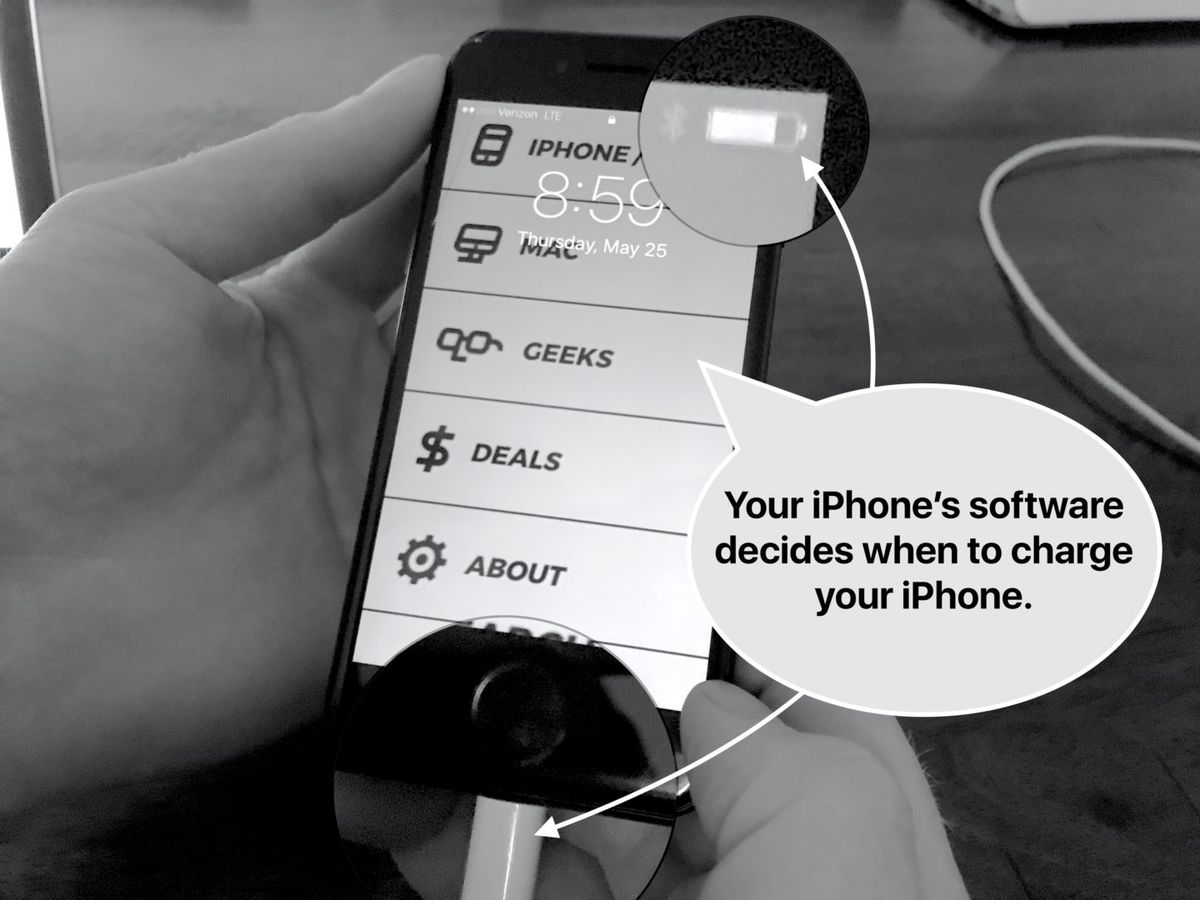
Ja kui on on riistvaraprobleem, on palju tõenäolisem, et probleem on laadimisportis endas - kuid me pole veel seal.
Kui soovite pigem vaadata kui lugeda, tutvustab meie YouTube'i video seda probleemi.
Kuidas parandada iPhone'i, mis ei lae
1. Lähtestage oma iPhone
Mõnikord on lahendus sama lihtne kui iPhone'i raske lähtestamine. See on esimene asi, mida Apple'i tehnoloogia Apple Store'is teeks, ja seda on lihtne kodus teha. Nii toimige järgmiselt.
Kuidas iPhone'i lähtestada
| Telefon | Kuidas lähtestada |
|---|---|
| iPhone 6S, 6S Plus, SE ja vanemad mudelid | Hoidke all klahvi toitenupp ja Kodu koos, kuni ekraanile ilmub Apple'i logo, ja laske siis lahti. |
| iPhone 7 ja 7 Plus | Hoidke all klahvi toitenupp ja helitugevuse vähendamise nupp koos, kuni ekraanile ilmub Apple'i logo, ja laske siis lahti. |
| iPhone 8, 8 Plus, X, XS, XS Max ja XR | Seal on kolm sammu: 1. Vajutage ja vabastage kiiresti helitugevuse suurendamise nupp . 2. Vajutage ja vabastage helitugevuse vähendamise nupp . 3. Hoidke all klahvi toitenupp (seda nimetatakse iPhone X-i külgnupuks), kuni ekraanile ilmub Apple'i logo, ja laske siis lahti. |
Apple'i tehniline näpunäide: See on viga, mille inimesed teevad oma iPhone'i lähtestamise proovimisel nad ei hoia nuppe piisavalt kaua all. IPhone 8 ja X puhul veenduge siiski, et vajutate kahte esimest nuppu väga kiiresti ja hoiate toitenuppu pikka aega all. Mõnikord võib protsess kesta 20 sekundit või rohkem!
kui palju kaalub lehtpuu nöör
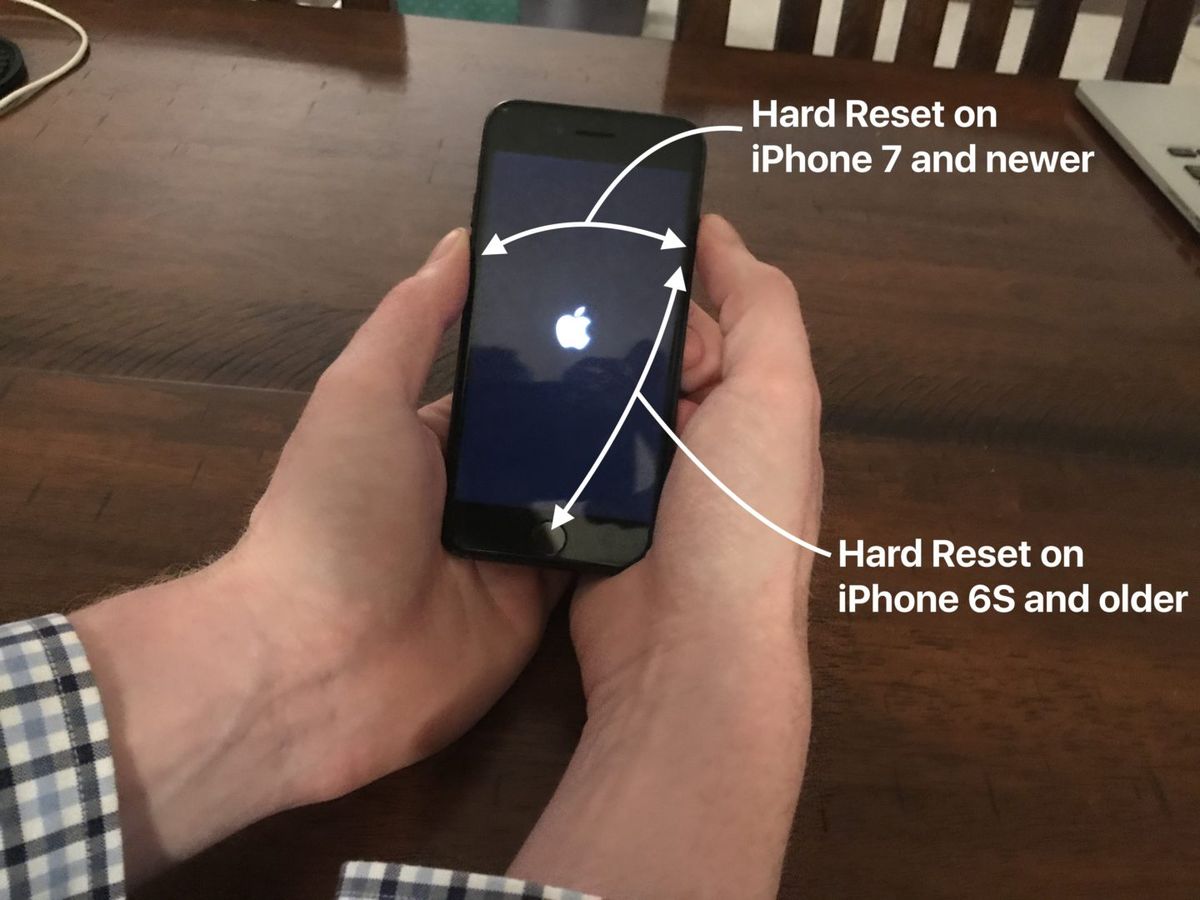
Kui see ei toimi, ärge muretsege! Järgmises etapis uurime riistvaraparandusi.
2. Kontrollige oma välgukaablit kahjustuste suhtes
Vaadake iPhone'i laadimiseks kasutatava USB-kaabli mõlemat otsa väga lähedalt. Apple’i oma välk kaablid on altid narmendama, eriti otsas, mis ühendatakse teie iPhone'iga. Kui näete nähtavaid kulumisjälgi, võib olla aeg uue kaabli jaoks. 
Kuidas ma saan teada, kas minu piksekaabel on põhjus, miks minu iPhone ei lae?
Kui kaabli välisküljel pole nähtavaid kahjustusi, proovige oma iPhone'iga kaasas oleva seinaadapteri kasutamise asemel ühendada iPhone laadimiseks arvuti USB-porti. Kui laadite iPhone'i juba arvuti abil, proovige kasutada seinaadapterit. Kui see töötab ühes ja teises kohas, pole teie kaabel probleem.
See võib tunduda ilmne, kuid mõnikord on parim viis kindlaks teha, kas teil on 'halb kaabel' proovige oma iPhone'i laadida sõbra kaabli abil . Kui teie iPhone ärkab pärast ühendamist järsku ellu, olete tuvastanud põhjuse, miks teie iPhone ei lae - vigane kaabel.
Ärge unustage oma iPhone'i garantiid!
Kui teie iPhone on endiselt garantii all, on USB-kaabel (ja kõik muu iPhone'i karbis olev) kaetud! Apple vahetab teie välgukaabli tasuta välja, kui see on korralikus vormis.
Võite seadistada tagastuse Apple'i tugiteenuste veebisaidil või helistada kohalikule Apple Store'ile, et leppida kokku kohtumine Geeniuse baariga. Kui otsustate minna Apple Store'i, on alati hea mõte enne sisseastumist aeg kokku leppida Geeniuse baaris. Nii ei pea te järjekorras ootama - vähemalt mitte kaua.
Kolmanda osapoole kaablid võivad laadida iPhone'i laadimisprobleeme
Üks levinumaid põhjuseid, miks iPhone ei lae, tuleneb madala kvaliteediga kolmanda osapoole iPhone'i laadimiskaablitest, mida inimesed bensiinijaamadest ostavad. Jah, Apple'i kaablid on kallid, kuid minu kogemuse kohaselt ei pea need 5 dollari suurused löögid kunagi kinni nagu päris. Seal on head seal - peate lihtsalt teadma, milliseid valida.
Kvaliteetsed, odavamad kaablid tegema olemas!
Kui otsite a kvaliteetne asendus iPhone laadimiskaabel mis on Apple’i omast vastupidavam, vaadake meie lemmikuid Amazonist. Need ei ole odavad bensiinijaamakaablid, mis lähevad nädala pärast katki. Mulle meeldib 6-jala välgukaabel, kuna see on piisavalt pikk, et saaksin oma iPhone'i voodis kasutada.
kuidas ma oma kõneposti kustutan
3. Proovige erinevat iPhone'i laadijat
Kas laadite oma iPhone'i, ühendades selle seina, autolaadija abil, kõlaridokis, sülearvutis või muul viisil? Seal on palju erinevaid viise iPhone'i laadimiseks.
Pidage meeles, et see on teie iPhone'i tarkvara, mis ütleb laadimisele „Jah” või „Ei”, kui teie iPhone ühendub lisaseadmega. Kui tarkvara tuvastab voolukõikumised, takistab see teie iPhone'i kaitsemeetmena laadimist. 
Kuidas ma saan teada, kas mu laadija on põhjus, miks minu iPhone ei lae?
Teeme sama, mida teie välgukaablit kontrollides. Lihtsaim viis teada saada, kas teie laadija on halb, on proovida mõnda teist. Proovige kindlasti mitut, sest laadijad võivad olla väga peened.
Kui teie iPhone ei laadita seinaadapteri abil, proovige see oma arvuti USB-porti ühendada. Kui see arvutis ei lae, proovige see seina ühendada - või proovige mõnda muud arvuti USB-porti. Kui teie iPhone laadib ühe adapteriga, mitte teisega, on probleem teie laadija.
Seal on kvaliteetseid kiirlaadijaid, kuid peate olema ettevaatlik
Kui vajate uut laadijat, vaadake laadijaid, mida soovitame kasutada ülaltoodud linki (kaabli jaoks). Apple'i heakskiidetud iPhone'i laadijate maksimaalne voolutugevus on 2,1 amprit. Erinevalt paljudest kolmanda osapoole laadijatest, mis võivad teie iPhone'i kahjustada, laadivad need teie iPhone'i kiiresti ja ohutult.
(IPadi laadija on 2.1A ja Apple ütleb, et iPhone'i puhul on see korras.)
Vihje: kui proovite laadida Apple'i klaviatuuri või USB-jaoturi abil, proovige ühendada iPhone otse oma arvuti USB-porti. Kõigil USB-jaoturitesse ühendatud seadmetel (ja klaviatuuridel) on piiratud energiavarustus. Olen isiklikult näinud, kuidas iPhone'i laadimisprobleemid ilmnesid, kuna ringi liikumiseks polnud piisavalt jõudu.
4. Pintseldage Gunk oma iPhone'i laadimisportist välja
Kasutage taskulampi ja vaadake iPhone'i allservas olevat laadimisporti lähemalt. Kui näete seal prahti või prahti, võib see takistada piksekaablil teie iPhone'i tugeva ühenduse loomist. Seal on palju pistikuid (välgukaablil on 9) ja kui vale on blokeeritud, ei laadita teie iPhone üldse.
Kui leiate oma iPhone'i laadimisportist kortsu, rämpsu või muud prahti, on aeg see maha harjata. Teil on vaja midagi, mis ei juhi elektrilaengut ega kahjusta teie iPhone'i põhja elektroonikat. Siin on trikk: 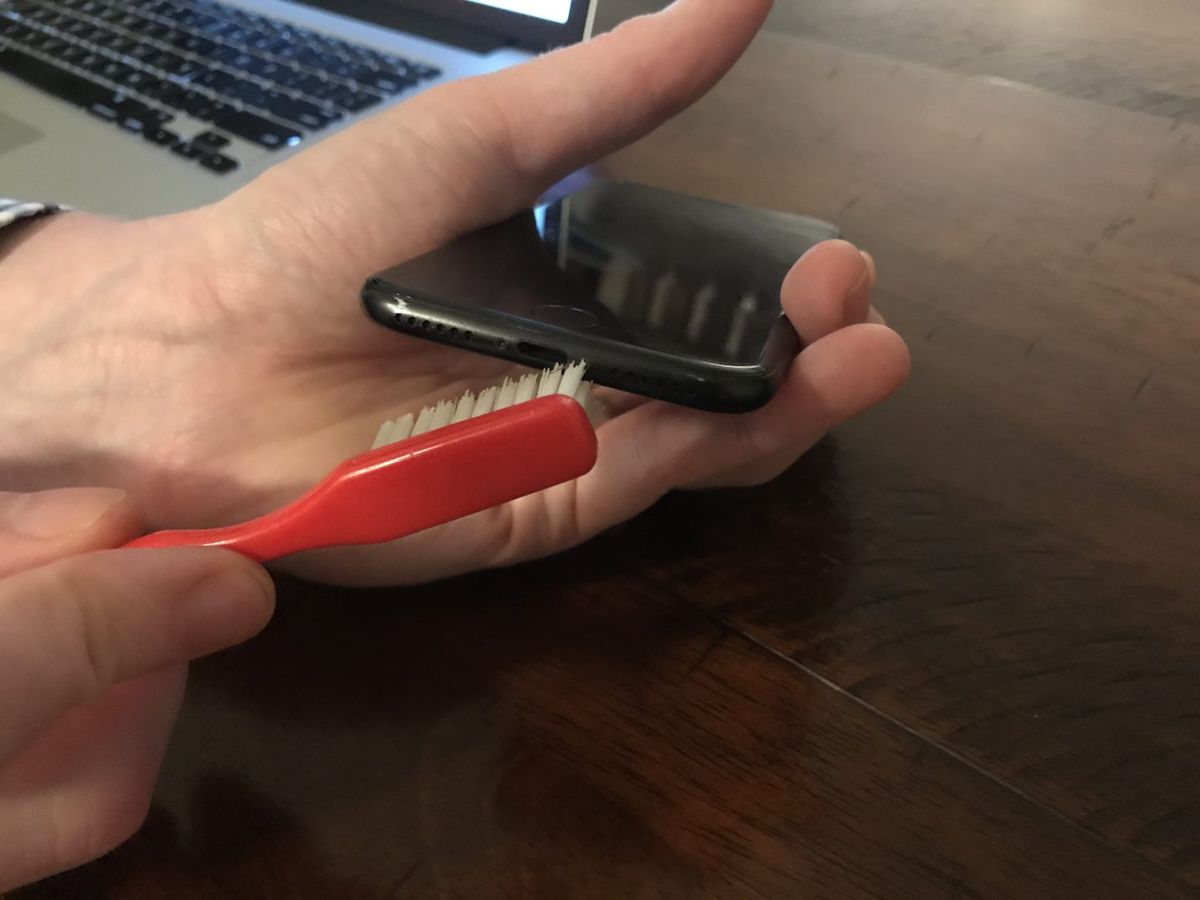
Haarake hambahari (sellist, mida te pole kunagi varem kasutanud) ja pintseldage oma iPhone'i laadimisport õrnalt välja. Kui ma Apple'is olin, kasutasime selleks uhkeid antistaatilisi pintsleid (mille saate Amazonist mitte millegi eest), kuid hambaharjad töötavad sama hästi.
Vedelate kahjustuste kõrvaldamine
Üks levinumaid põhjuseid, miks iPhone ei lae, on vedelad kahjustused. Vedelkahjustused võivad teie iPhone'i laadimisporti ühendused lühistada, põhjustades teie iPhone'iga igasuguseid probleeme. Isegi kui olete sadama ära kuivatanud ja prahi harjanud, on mõnikord kahju juba tehtud.
5. Pange oma iPhone DFU režiimi ja taastage
Isegi kui teie iPhone ei lae, võib DFU taastamine siiski toimida! Olete kõrvaldanud võimaluse a lihtne tarkvaraprobleem ja vaatasite oma USB-kaablit, laadijat ja iPhone'i ennast, nii et on aeg teha viimane pingutus - DFU taastamine. DFU taastamine on eriline taastamine (kui te seda teete taastama kustutate selle kõik ja taastate tehaseseaded), mis võivad lahendada tõsiseid tarkvaraprobleeme - kui nad on olemas. 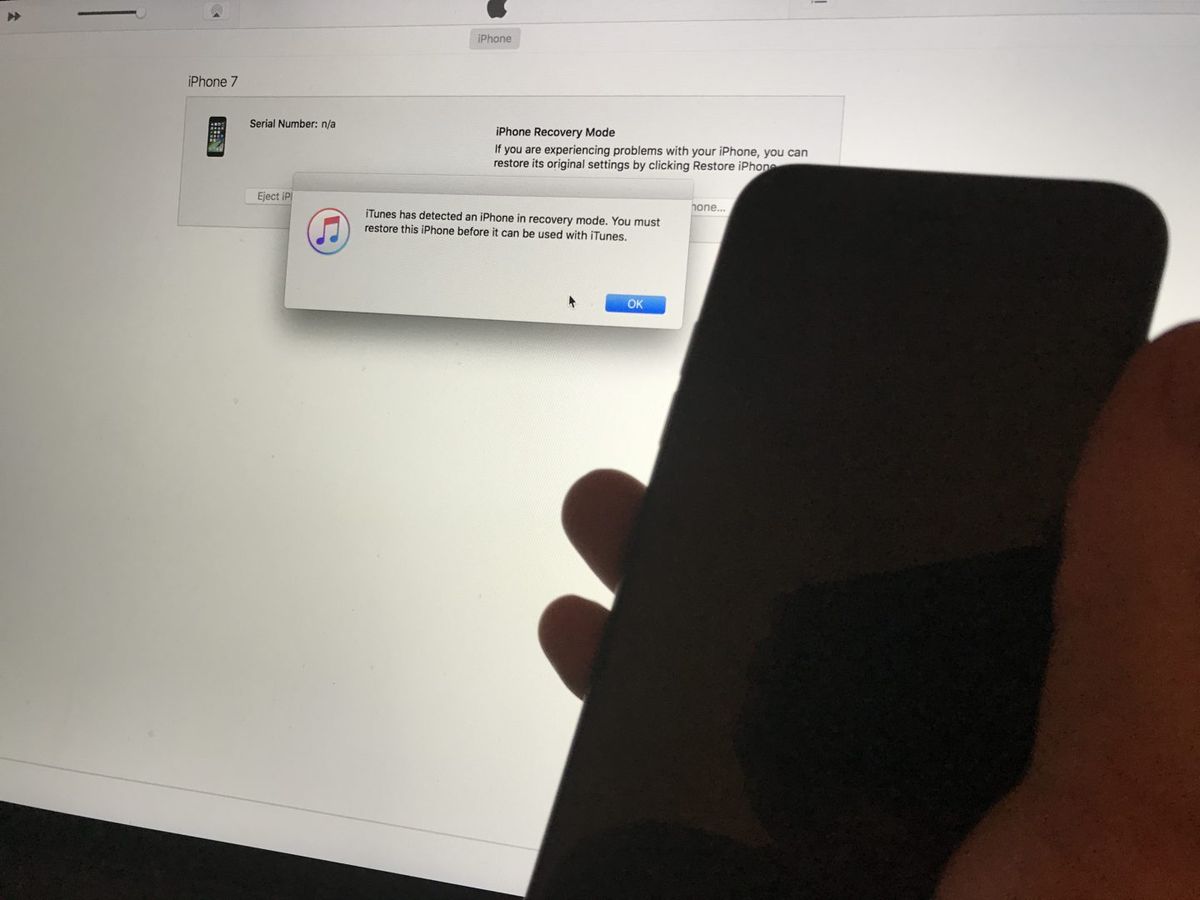
Vaadake minu artiklit kuidas DFU-d iPhone'i taastada õppida, kuidas oma iPhone DFU-režiimi viia, ja enne proovimist sõrmed ristata. Kui ma Apple'is töötasin, proovisin seda esimest korda, isegi kui telefon näis olevat kahjustatud. On väike võimalus, et DFU taastamine toob mittetoimiva iPhone uuesti ellu.
Kui see ei toimi, tulge siia tagasi, et saada teavet mõnede suurepäraste remondivõimaluste kohta, millest te ei pruugi teada olla.
6. Parandage oma iPhone
Kui lähete Apple'i poodi oma iPhone'i parandama ja telefon on saanud vedelaid või füüsilisi kahjustusi, on ainus võimalus, mida nad saavad pakkuda, kogu teie iPhone välja vahetada. Kui teil pole AppleCare +, võib see kiiresti ja kiiresti kalliks minna. Kui teie iPhone'is oli pilte, videoid või muud isiklikku teavet ja teie iPhone ei lae, ütleb Apple, et need on igaveseks kadunud. Õnneks on ka teisi võimalusi:
Teine parandusvõimalus
Kui peate oma iPhone'i täna parandama, Pulss on suurepärane taskukohane isiklik remonditeenus. Nad kohtuvad teiega kodus või teie valitud kohas vaid 60 minutiga.
Puls pakub osadele ja tööjõule eluaegset garantiid ning maksate alles pärast seda, kui need on remondi lõpetanud. Nad pakuvad ka võimalust parandada teie iPhone'i laadimisport ja muud väiksemad komponendid, mida Apple ei puutu. On võimalus, et saate ka oma andmed taastada ja säästa raha!
Täielik läbipaistvus: kui otsustate oma iPhone'i Pulsi abil parandada, saame suunamistasu. See tähendab, et ma tõesti usun, et need on paljude inimeste jaoks parim ja lihtsaim variant.
mida tähendab unes näha, et keegi on rase
iPhone laadib uuesti!
Loodan, et teie iPhone on taas ellu ärganud ja olete tagasi täieliku laadimise juurde. Mul oleks hea meel kuulda teie kogemustest iPhone'i laadimisprobleemi lahendamisel ja olen siin abiks.
Kõike paremat,
David P.